Ghost网络机房一对多克隆的简单教程
使用ghost软件进行硬盘对拷,对刻的图文攻略[整理版]
![使用ghost软件进行硬盘对拷,对刻的图文攻略[整理版]](https://img.taocdn.com/s3/m/bf160994763231126fdb1171.png)
使用ghost软件进行硬盘对拷,对刻的图文攻略[整理版] Ghost硬盘对拷图解教程(双硬盘克隆)硬盘对拷,顾名思义:就是把一块硬盘上原有的数据拷贝到另一块硬盘上,从而实现目标硬盘跟源硬盘拥有相同等的数据,同时也省去了一些麻烦琐碎的小事.比较适用于网吧或学校机房. 简单的说,就是当局域网内的客户机出现了故障或中了病毒,无法彻底清除排除状态下,就可以利用硬盘对拷来恢复客户机的数据.一般,网吧和学校机房的客户机系统、分区大多数都是一样的,所以采用此方法来恢复数据是最省事的,不用再自己动手去安装一些软件或者分区之类的. 以下是我在网上找到的关于硬盘对拷的图解教程,现在就拿出来跟大家一起分享,希望对刚新手的朋友们有所帮助! 1、多硬盘任务,将本地硬盘1克隆到本地硬盘2。
选择Lolcal-Disk-To Disk,本地-磁盘-到磁盘,如下图2、Selct local source drive by clicking on the drive number,选择源磁盘,选第一项然后点OK,如下图3、Select local destination drive by clicking on the drive number,选择目标磁盘,选第二项然后点OK4、Destination Drive Details,显示目标磁盘的详细资料,如果两个硬盘大小一样,看看就好了,别忘了点OK,如果不一样,比如一个160G,一个250G,在这里可以对他们的大小进行调整5、Qusetion1831)Proceed with disk clone?Destination drive will be overitten 问题:要进行克隆,那么目标磁盘将被覆盖~点YES~6、Progress Indicator,进度指示条。
等待进度达到100%~7、CloneComplete (1912)Clone Completed Successfully,成功完成克隆~点Reset Computer重新启动计算机。
Ghost克隆详细步骤图解教程
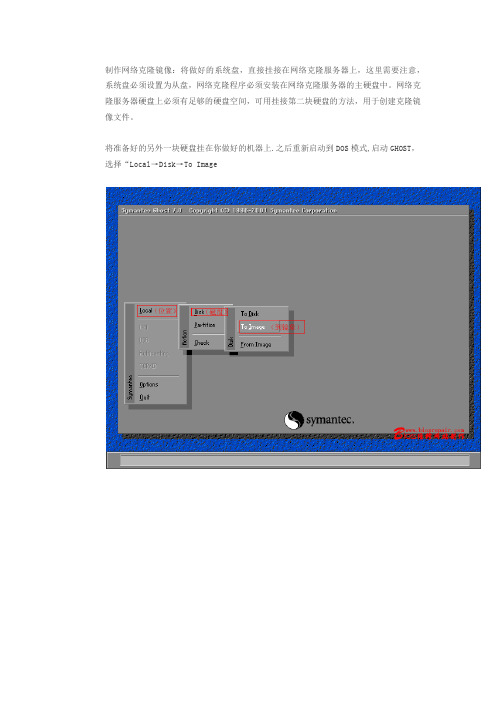
制作网络克隆镜像:将做好的系统盘,直接挂接在网络克隆服务器上,这里需要注意,系统盘必须设置为从盘,网络克隆程序必须安装在网络克隆服务器的主硬盘中。
网络克隆服务器硬盘上必须有足够的硬盘空间,可用挂接第二块硬盘的方法,用于创建克隆镜像文件。
将准备好的另外一块硬盘挂在你做好的机器上.之后重新启动到DOS模式,启动GHOST,选择“Local→Disk→To Image选择需要做镜像的系统盘,按回车键选择已经准备好的拥有足够空间的分区(这里我们选择的是第二块物理硬盘)此时系统提示需要给镜像文件起一个名子,这里我们起为BAK。
按回车键,系统会提示选择的压缩方式.选NO是不压缩.FAST是快速压缩.HIGH是高压缩率.其实你里你需要随意选择。
选择HIGH虽然会节省空间,但可能会浪费时间。
选择后按YES进行备份操作。
因为FAT32格式分区最大只能识别2G的文件.所以每到达2G时候,会提示你会重新建立文件.镜像文件备份完成后,我们该建立GHOST服务器了.启动WINDOWS打开GHOSTSRV . EXE 文件.其文件可以在GHOST企业版里找到.(其实BIOS维修网站论坛中已经提供下载了)给服务器起一个名字.我起的名字是shenzi选择克隆客户端,然后选择我们刚才备份到另外一个硬盘的镜像文件,点击接受客户的按扭。
系统此时将自动寻找客户端。
现在我们要做的工作是设置客户端了。
在GHOST文件所在的目录里,我们需要创建一个WATTCP . CFG的文件.此文件是指定IP 以及网关的.如果没有此文件GHOST会自动扫描DHCP服务器.不推荐使用DHCP服务器.所以我们用DOS的命令,EDIT建立一个WATTCP . CFG的文件吧.在GHOST所在的目录里输入 edit空格wattcp .cfg在EDIT中,我们建立以下内容IP=你这台机器所指定的IP.为了避免重复,尽量使用机器号.NETMASK=子网掩玛,根据IP规则设置.GATEWAY=网关.就是建立了GHOST服务器的IP地址.建立完成后,将文件保存后,退出EDIT。
Ghost网络克隆详细步骤教程

Ghost网络克隆详细步骤教程注:此文章图片及文字为BIOS维修网站所有,请不要随意转载或用于其它商业目的;如要转载,请注明出处。
现在很多朋友都想学到网络克隆技术。
但是网络上有那么几篇网络克隆的文章,并不是一那么准确。
所以BIOS 维修网站应网友要求,详细制作了使用步骤。
本文件所用的文件,在文章的尾部可以全部下载。
制作网络克隆镜像:将做好的系统盘,直接挂接在网络克隆服务器上,这里需要注意,系统盘必须设置为从盘,网络克隆程序必须安装在网络克隆服务器的主硬盘中。
网络克隆服务器硬盘上必须有足够的硬盘空间,可用挂接第二块硬盘的方法,用于创建克隆镜像文件。
将准备好的另外一块硬盘挂在你做好的机器上.之后重新启动到DOS模式,启动GHOST,选择“Local→Disk→To Image选择需要做镜像的系统盘,按回车键选择已经准备好的拥有足够空间的分区(这里我们选择的是第二块物理硬盘)此时系统提示需要给镜像文件起一个名子,这里我们起为BAK。
按回车键,系统会提示选择的压缩方式.选NO是不压缩.FAST是快速压缩.HIGH是高压缩率.其实你里你需要随意选择。
选择HIGH虽然会节省空间,但可能会浪费时间。
选择后按YES进行备份操作。
因为FAT32格式分区最大只能识别2G的文件.所以每到达2G时候,会提示你会重新建立文件.镜像文件备份完成后,我们该建立GHOST服务器了.启动WINDOWS打开GHOSTSRV . EXE文件.其文件可以在GHOST企业版里找到.(其实BIOS维修网站论坛中已经提供下载了)给服务器起一个名字.我起的名字是shenzi选择克隆客户端,然后选择我们刚才备份到另外一个硬盘的镜像文件,点击接受客户的按扭。
系统此时将自动寻找客户端。
现在我们要做的工作是设置客户端了。
在GHOST文件所在的目录里,我们需要创建一个WATTCP . CFG的文件.此文件是指定IP以及网关的.如果没有此文件GHOST会自动扫描DHCP服务器.不推荐使用DHCP服务器.所以我们用DOS的命令,EDIT建立一个WATTCP . CFG的文件吧.在GHOST所在的目录里输入 edit空格wattcp .cfg在EDIT中,我们建立以下内容IP=你这台机器所指定的IP.为了避免重复,尽量使用机器号.NETMASK=子网掩玛,根据IP规则设置.GATEWAY=网关.就是建立了GHOST服务器的IP地址.建立完成后,将文件保存后,退出EDIT。
最新版网络克隆教程
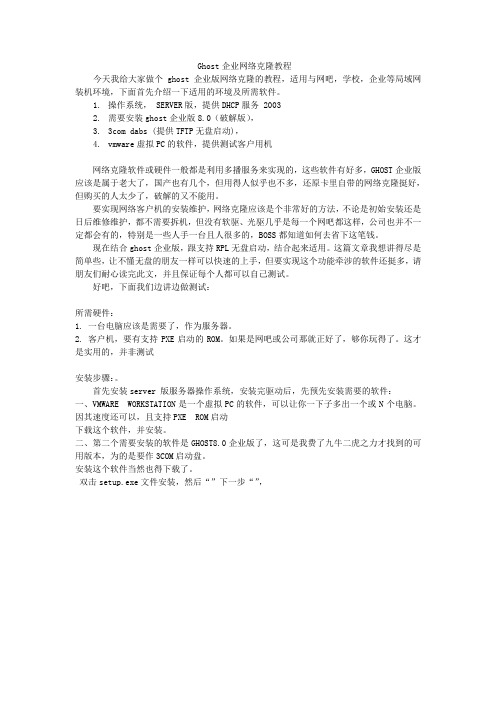
Ghost企业网络克隆教程今天我给大家做个ghost企业版网络克隆的教程,适用与网吧,学校,企业等局域网装机环境,下面首先介绍一下适用的环境及所需软件。
1.操作系统, SERVER版,提供DHCP服务 20032.需要安装ghost企业版8.0(破解版),3.3com dabs (提供TFTP无盘启动),4.vmware虚拟PC的软件,提供测试客户用机网络克隆软件或硬件一般都是利用多播服务来实现的,这些软件有好多,GHOST企业版应该是属于老大了,国产也有几个,但用得人似乎也不多,还原卡里自带的网络克隆挺好,但购买的人太少了,破解的又不能用。
要实现网络客户机的安装维护,网络克隆应该是个非常好的方法,不论是初始安装还是日后维修维护,都不需要拆机,但没有软驱、光驱几乎是每一个网吧都这样,公司也并不一定都会有的,特别是一些人手一台且人很多的,BOSS都知道如何去省下这笔钱。
现在结合ghost企业版,跟支持RPL无盘启动,结合起来适用。
这篇文章我想讲得尽是简单些,让不懂无盘的朋友一样可以快速的上手,但要实现这个功能牵涉的软件还挺多,请朋友们耐心读完此文,并且保证每个人都可以自己测试。
好吧,下面我们边讲边做测试:所需硬件:1. 一台电脑应该是需要了,作为服务器。
2. 客户机,要有支持PXE启动的ROM。
如果是网吧或公司那就正好了,够你玩得了。
这才是实用的,并非测试安装步骤:。
首先安装server 版服务器操作系统,安装完驱动后,先预先安装需要的软件:一、VMWARE WORKSTATION是一个虚拟PC的软件,可以让你一下子多出一个或N个电脑。
因其速度还可以,且支持PXE ROM启动下载这个软件,并安装。
二、第二个需要安装的软件是GHOST8.0企业版了,这可是我费了九牛二虎之力才找到的可用版本,为的是要作3COM启动盘。
安装这个软件当然也得下载了。
双击setup.exe文件安装,然后“”下一步“”,在安装类型下选择“”控制台“”,这个包括了所有组件,功能强大,下一步欢迎界面,同意许多协议,在随后的“用户信息“”然后就是一路“”下一步“”了,直到安装结束。
Ghost网络克隆详细步骤教程(适合网吧使用)
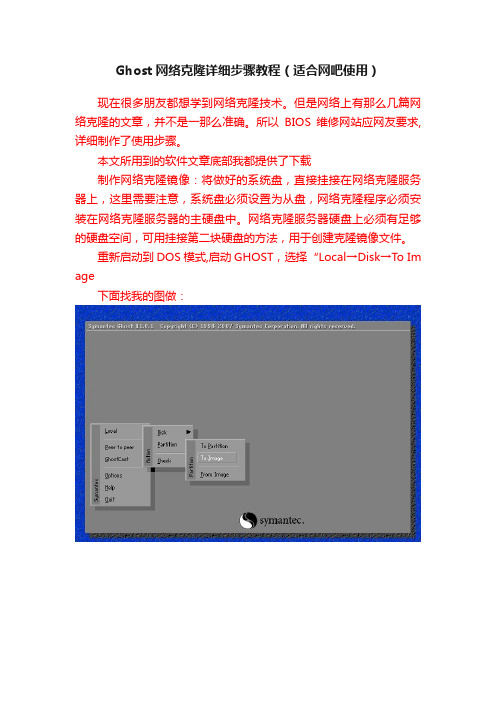
Ghost网络克隆详细步骤教程(适合网吧使用)现在很多朋友都想学到网络克隆技术。
但是网络上有那么几篇网络克隆的文章,并不是一那么准确。
所以BIOS维修网站应网友要求,详细制作了使用步骤。
本文所用到的软件文章底部我都提供了下载制作网络克隆镜像:将做好的系统盘,直接挂接在网络克隆服务器上,这里需要注意,系统盘必须设置为从盘,网络克隆程序必须安装在网络克隆服务器的主硬盘中。
网络克隆服务器硬盘上必须有足够的硬盘空间,可用挂接第二块硬盘的方法,用于创建克隆镜像文件。
重新启动到DOS模式,启动GHOST,选择“Local→Disk→T o Im age下面找我的图做:点击yes(在此注明:因为FAT32格式分区最大只能识别2G的文件.所以每到达2G时候,会提示你会重新建立文件.)镜像文件备份我们就备份完了下面我们该进入系统了运行GHOSTSRV.exe(注:这个文件下面有下载的)给服务端起个名(我们就叫POVOP吧)现在我们要做的工作是设置客户端了。
在GHOST文件所在的目录里,我们需要创建一个WATTCP . CFG 的文件.此文件是指定IP以及网关的.如果没有此文件GHOST会自动扫描DHCP服务器.不推荐使用DHCP服务器.所以我们用DOS的命令,E DIT建立一个WATTCP . CFG的文件吧.在GHOST所在的目录里输入 edit空格wattcp .cfg就像这样:马上就会出现一个DOS下编辑文本的程序在这里我们写入以下内容:ip=你所在电脑的ipnetmask=子网掩码,根据你自己的ip规则进行设置gateway=网关,建立ghost服务器的地址将文件保存。
退出然后运行网卡的驱动程序,执行“rtspkt 0x60” 0x60是给网卡一个终端没有终端的网卡在DOS下是无法工作的o(∩_∩)o...哈哈其实下面我也提供了批处理的下载运行GHOST如图点击(打字太麻烦,尤其是英文)出现询问的界面输入服务器的名字然后点击你要恢复的硬盘,如图:然后点击你要恢复的分区或调整分区的大小如无要求,OK,继续再点击yes(注:在此我就不注明其含义了,估计大家都明白)此时客户端已经进入了接收状态现在我们去服务端你看到了什么是不是和这个差不多的界面点击发送万事OK注:网络GHOST的机器尽量不要超过50台.如果出现问题,那麻烦的可是你了哦.如果有机器断线, 请关闭那台机器等待,大约5分钟后会记为超时.GHOST还会继续运行.另外有一些网卡驱动执行完后会锁住键盘.请大家自己建立批处理文件就可以了。
网络克隆快速安装多台电脑操作系统
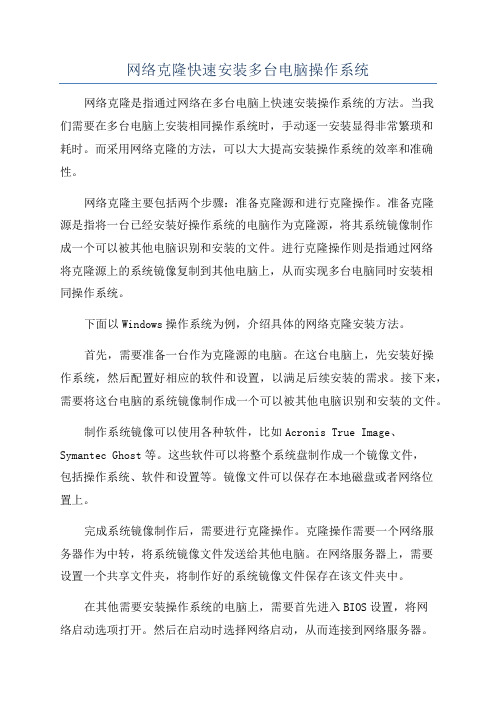
网络克隆快速安装多台电脑操作系统网络克隆是指通过网络在多台电脑上快速安装操作系统的方法。
当我们需要在多台电脑上安装相同操作系统时,手动逐一安装显得非常繁琐和耗时。
而采用网络克隆的方法,可以大大提高安装操作系统的效率和准确性。
网络克隆主要包括两个步骤:准备克隆源和进行克隆操作。
准备克隆源是指将一台已经安装好操作系统的电脑作为克隆源,将其系统镜像制作成一个可以被其他电脑识别和安装的文件。
进行克隆操作则是指通过网络将克隆源上的系统镜像复制到其他电脑上,从而实现多台电脑同时安装相同操作系统。
下面以Windows操作系统为例,介绍具体的网络克隆安装方法。
首先,需要准备一台作为克隆源的电脑。
在这台电脑上,先安装好操作系统,然后配置好相应的软件和设置,以满足后续安装的需求。
接下来,需要将这台电脑的系统镜像制作成一个可以被其他电脑识别和安装的文件。
制作系统镜像可以使用各种软件,比如Acronis True Image、Symantec Ghost等。
这些软件可以将整个系统盘制作成一个镜像文件,包括操作系统、软件和设置等。
镜像文件可以保存在本地磁盘或者网络位置上。
完成系统镜像制作后,需要进行克隆操作。
克隆操作需要一个网络服务器作为中转,将系统镜像文件发送给其他电脑。
在网络服务器上,需要设置一个共享文件夹,将制作好的系统镜像文件保存在该文件夹中。
在其他需要安装操作系统的电脑上,需要首先进入BIOS设置,将网络启动选项打开。
然后在启动时选择网络启动,从而连接到网络服务器。
连接到网络服务器后,系统会自动识别服务器上的系统镜像文件,并进行安装操作。
安装过程中,可以选择不同的安装选项,如自定义安装、静默安装等。
完成安装后,重启电脑即可进入新安装的操作系统。
重复以上步骤,可以在多台电脑上快速安装相同操作系统。
需要注意的是,在进行网络克隆安装时,需要确保所有电脑的硬件配置是相同的或者兼容的。
否则,在安装过程中可能会出现驱动不兼容、设备无法正常工作等问题。
GHOST7.5企业版网络克隆
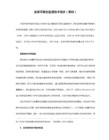
硬盘分区克成一个包,放在从盘的硬盘上。再把包由从盘拷到主盘上。拿掉从盘,重启系统。在源机器上
启动GHOST的服务端程序。GHOSTSRV.EXE 再开始目的端机器的安装,用软盘启动目的机器。挂接网卡驱
二、制作全盘影像时要注意2点:
1、因制作全盘影像时,不能将影像文件保存在本盘上,所以要记得挂多一个硬盘用来存放影像文件;
2、因一般40G的硬盘,在装了系统及游戏后,大都已使用30多G的空间,制作出来的全盘影像会达14-17G左右,并在制作过程中,影像文件达到2-4G时(时间太紧,没研究为什么会有时2G有时4G)会弹出一个提示窗,并有OK、取消、文件名三个按钮,选OK的话,GHOST自动生成一下个后继文件,文件名后缀好象是gls;选“文件名”的话,GHOST会让你自己输入后继文件名及存放位置。(后继文件的意思就象制作WINRAR分卷压缩时的*.r00、*.r01这种文件。呵,我不太会表达,大家明白就好。)
三、以我用40G硬盘36G数据制作全盘影像为例,生成了四个4G左右的影像Байду номын сангаас件,文件名是:win98.gho、win98.gls、win982.gls、win983.gls(注:那天做盘时太忙,只记得后缀文件好象是gls这个后缀名,又好象是gsl,反正大家制作时以眼见为实吧。呵,不然我就误人子弟了。)
动程序。执行GHOST7.5企业版的GHOST.EXE选择多点广播模式,它能自动找到服务器。在服务端选择开始
传送。即可。但7.5版,不能克XP系统!
GHOST V7.5企业版 - Ghostcast 网络克隆使用说明:
局域网批量“克隆(Ghost)”硬盘
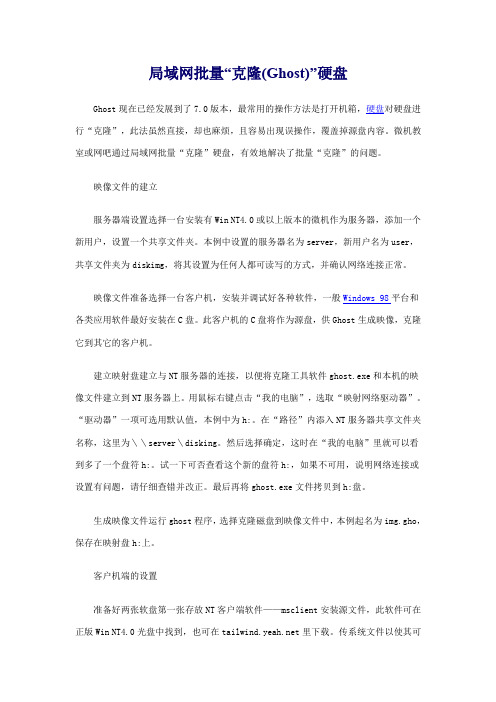
局域网批量“克隆(Ghost)”硬盘Ghost现在已经发展到了7.0版本,最常用的操作方法是打开机箱,硬盘对硬盘进行“克隆”,此法虽然直接,却也麻烦,且容易出现误操作,覆盖掉源盘内容。
微机教室或网吧通过局域网批量“克隆”硬盘,有效地解决了批量“克隆”的问题。
映像文件的建立服务器端设置选择一台安装有Win NT4.0或以上版本的微机作为服务器,添加一个新用户,设置一个共享文件夹。
本例中设置的服务器名为server,新用户名为user,共享文件夹为diskimg,将其设置为任何人都可读写的方式,并确认网络连接正常。
映像文件准备选择一台客户机,安装并调试好各种软件,一般Windows 98平台和各类应用软件最好安装在C盘。
此客户机的C盘将作为源盘,供Ghost生成映像,克隆它到其它的客户机。
建立映射盘建立与NT服务器的连接,以便将克隆工具软件ghost.exe和本机的映像文件建立到NT服务器上。
用鼠标右键点击“我的电脑”,选取“映射网络驱动器”。
“驱动器”一项可选用默认值,本例中为h:。
在“路径”内添入NT服务器共享文件夹名称,这里为\\server\disking。
然后选择确定,这时在“我的电脑”里就可以看到多了一个盘符h:。
试一下可否查看这个新的盘符h:,如果不可用,说明网络连接或设置有问题,请仔细查错并改正。
最后再将ghost.exe文件拷贝到h:盘。
生成映像文件运行ghost程序,选择克隆磁盘到映像文件中,本例起名为img.gho,保存在映射盘h:上。
客户机端的设置准备好两张软盘第一张存放NT客户端软件——msclient安装源文件,此软件可在正版Win NT4.0光盘中找到,也可在里下载。
传系统文件以使其可启动,并拷入相同版本的fdisk和format命令备用(建议用Win 98系统)。
另一张软盘为客户机网卡的驱动盘。
建立硬盘DOS环境用做好的第一张软盘启动,将待处理的客户机C盘带系统格式化,命令格式为format c:/s/q(若未分区可用fdisk分出一个20M的小空间即可)。
ghost系统克隆详细步骤教程
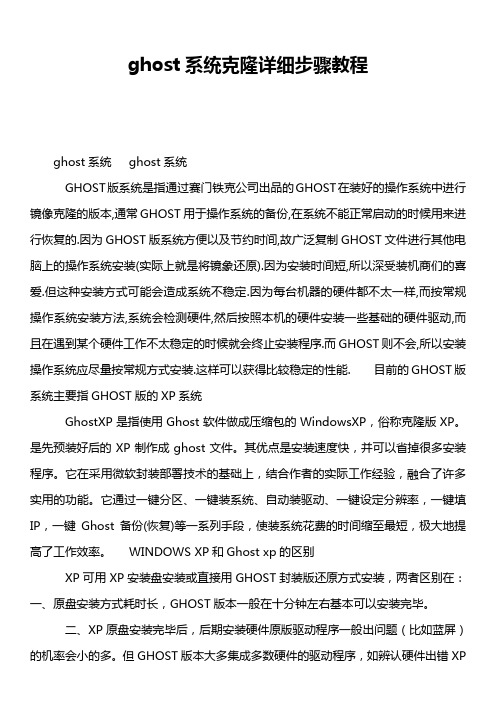
ghost系统克隆详细步骤教程ghost系统ghost系统GHOST版系统是指通过赛门铁克公司出品的GHOST在装好的操作系统中进行镜像克隆的版本,通常GHOST用于操作系统的备份,在系统不能正常启动的时候用来进行恢复的.因为GHOST版系统方便以及节约时间,故广泛复制GHOST文件进行其他电脑上的操作系统安装(实际上就是将镜象还原).因为安装时间短,所以深受装机商们的喜爱.但这种安装方式可能会造成系统不稳定.因为每台机器的硬件都不太一样,而按常规操作系统安装方法,系统会检测硬件,然后按照本机的硬件安装一些基础的硬件驱动,而且在遇到某个硬件工作不太稳定的时候就会终止安装程序.而GHOST则不会,所以安装操作系统应尽量按常规方式安装.这样可以获得比较稳定的性能. 目前的GHOST版系统主要指GHOST版的XP系统GhostXP是指使用Ghost软件做成压缩包的WindowsXP,俗称克隆版XP。
是先预装好后的XP制作成ghost文件。
其优点是安装速度快,并可以省掉很多安装程序。
它在采用微软封装部署技术的基础上,结合作者的实际工作经验,融合了许多实用的功能。
它通过一键分区、一键装系统、自动装驱动、一键设定分辨率,一键填IP,一键Ghost备份(恢复)等一系列手段,使装系统花费的时间缩至最短,极大地提高了工作效率。
WINDOWS XP和Ghost xp的区别XP可用XP安装盘安装或直接用GHOST封装版还原方式安装,两者区别在:一、原盘安装方式耗时长,GHOST版本一般在十分钟左右基本可以安装完毕。
二、XP原盘安装完毕后,后期安装硬件原版驱动程序一般出问题(比如蓝屏)的机率会小的多。
但GHOST版本大多集成多数硬件的驱动程序,如辨认硬件出错XP会使用不正确的驱动进行安装,造成XP蓝屏的机率增加。
三、XP原盘安装可说是完全纯净的系统。
网上大多GHOST封装的XP多数集成些软件类GhostXP 常见的集成软件有: 常用的办公软件媒体软件网络软件及系统维护工具箱: WinPE, PM8.5, DM9.58, 一键Ghost(矮人DOS), 破解系统密码, Win98SE启动盘. 集成系统补丁(不断更新) 性能增强及易用性调整项目:1、优化注册表,提高系统性能(如加快开始菜单弹出速度,减少开机滚动条的滚动次数等)。
Ghost网络克隆傻瓜教程(多图)
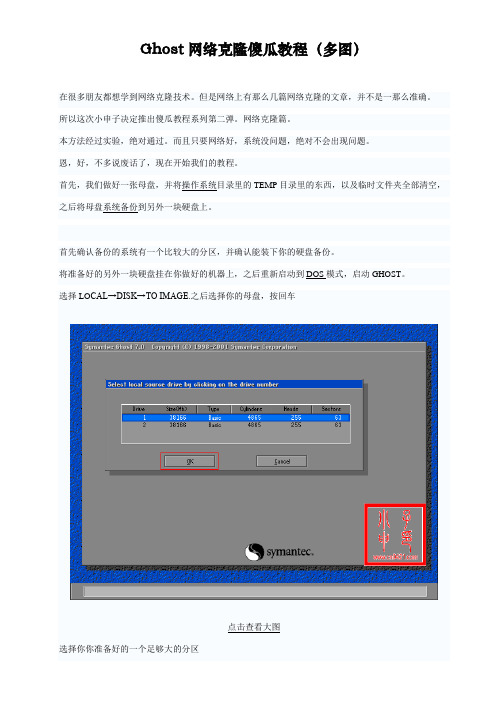
Ghost网络克隆傻瓜教程(多图)在很多朋友都想学到网络克隆技术。
但是网络上有那么几篇网络克隆的文章,并不是一那么准确。
所以这次小申子决定推出傻瓜教程系列第二弹。
网络克隆篇。
本方法经过实验,绝对通过。
而且只要网络好,系统没问题,绝对不会出现问题。
恩,好,不多说废话了,现在开始我们的教程。
首先,我们做好一张母盘,并将操作系统目录里的TEMP目录里的东西,以及临时文件夹全部清空,之后将母盘系统备份到另外一块硬盘上。
首先确认备份的系统有一个比较大的分区,并确认能装下你的硬盘备份。
将准备好的另外一块硬盘挂在你做好的机器上,之后重新启动到DOS模式,启动GHOST。
选择LO CAL→DISK→TO IMAGE.之后选择你的母盘,按回车点击查看大图点击查看大图给文件起个名字,按回车它会问你压缩方式,选NO是不压缩.FAST是快速压缩,HIGH是高压缩率,由于我选的都是HIGH,而且从来没出过什么问题,在这里也推荐你使用。
点击查看大图因为FAT32格式分区最大只能识别2G的文件,所以每到达2G时候,会提示你会重新建立文件.好了,文件建立完了,我们该建立GHOST服务器了。
启动WINDOWS打开GHOSTSRV.EXE文件,我们讲在后面提供下载,也可以在GHOST企业版里找到,之后选择克隆客户端,之后选择你备份到另外一个硬盘的备份文件,点击接受客户的按扭好了,现在服务器已经进入接收状态了之后到客户端,就是你准备要克地机器。
在GHOST.EXE文件所在的目录里,创建一个WATTCP.CFG的文件,此文件是指定IP以及网关的,如果没有此文件GHOST会自动扫描DHCP服务器,不推荐使用DHCP服务器,所以我们用DOS的命令,EDIT建立一个WATTCP.CFG的文件吧。
在GHOST.EXE所在的目录里输入edit空格wattcp.cfg点击查看大图IP=你这台机器所指定的IP,为了避免重复,尽量使用机器号。
NETMASK=子网掩玛,根据IP规则设置。
图文详解使用ghost网络版为局域网内多台电脑安装操作系统网络ghost

图文详解使用ghost网络版为局域网内多台电脑安装操作系统网络ghost(网络克隆)文章导读:寻修网/上有朋友提问,20多台电脑装系统怎样最快捷?,不同的朋友给出了不同的回答,在此,寻修网/给出一个极为方便的解决方案,那就是网络ghost。
使用ghost网络版对局域网内大批量相同配置电脑安装操作系统时效率非常高,二三百台微机,不出意外情况的话,半天到一天的时间就可以全部做完。
通常用于学校、网吧、企业的计算机网络中客户机的安装维护。
上有朋友提问,20多台电脑装系统怎样最快捷?,不同的朋友给出了不同的回答,在此,给出一个极为方便的解决方案,那就是网络ghost。
使用ghost网络版对局域网内大批量相同配置电脑安装操作系统时效率非常高,二三百台微机,不出意外情况的话,半天到一天的时间就可以全部做完。
通常用于学校、网吧、企业的计算机网络中客户机的安装维护。
以下就是使用ghost网络版为局域网内多台电脑安装操作系统网络ghost(网络克隆)的步骤:一、准备工作这一步主要完成服务器的设置和客户机母盘的制作。
作者还提出关于网卡设置的的建议。
二、ghost网络版的安装对于ghost网络版安装,网上流传比较广的方式是通过修改配置文件,然后在客户端操作的时候,自己在命令行后面加个参数。
不过根据作者以往进行工作时的经验,这样做很浪费时间。
最好的方法是设置一台执行DHCP功能的SERVER版服务器,从而开机时就能自动获取IP地址,简化操作。
三、制作客户端启动盘这一部分主要以详细的图例介绍客户端启动盘的制作过程。
四、开始网络ghost一切准备就绪,可以正式开始网络克隆了。
通过本节的操作介绍,您可以清楚地看到网络克隆的具体操作。
按照寻介绍的方法和图示操作的话,您最后将会看到N台电脑同时ghost系统的壮观场面。
五、其它发现可用启动型的U盘代替软盘进行客户端的启动。
这样速度会比较,而且也避免了因软盘损坏造成数据丢失而导致操作失败的问题。
网络克隆快速安装多台电脑操作系统
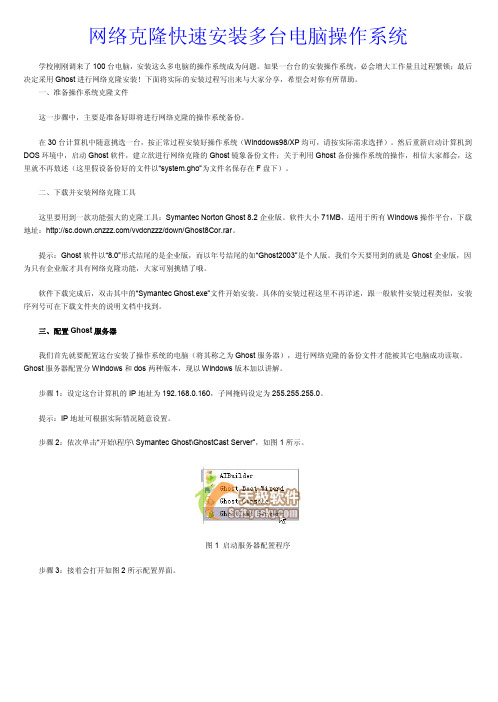
网络克隆快速安装多台电脑操作系统学校刚刚调来了100台电脑,安装这么多电脑的操作系统成为问题。
如果一台台的安装操作系统,必会增大工作量且过程繁锁;最后决定采用Ghost进行网络克隆安装!下面将实际的安装过程写出来与大家分享,希望会对你有所帮助。
一、准备操作系统克隆文件这一步骤中,主要是准备好即将进行网络克隆的操作系统备份。
在30台计算机中随意挑选一台,按正常过程安装好操作系统(Winddows98/XP均可,请按实际需求选择)。
然后重新启动计算机到DOS环境中,启动Ghost软件,建立欲进行网络克隆的Ghost镜象备份文件;关于利用Ghost备份操作系统的操作,相信大家都会,这里就不再敖述(这里假设备份好的文件以“system.gho”为文件名保存在F盘下)。
二、下载并安装网络克隆工具这里要用到一款功能强大的克隆工具:Symantec Norton Ghost 8.2企业版。
软件大小71MB,适用于所有Windows操作平台,下载地址:/vvdcnzzz/down/Ghost8Cor.rar。
提示:Ghost软件以“8.0”形式结尾的是企业版,而以年号结尾的如“Ghost2003”是个人版。
我们今天要用到的就是Ghost企业版,因为只有企业版才具有网络克隆功能,大家可别挑错了哦。
软件下载完成后,双击其中的“Symantec Ghost.exe”文件开始安装。
具体的安装过程这里不再详述,跟一般软件安装过程类似,安装序列号可在下载文件夹的说明文档中找到。
三、配置Ghost服务器我们首先就要配置这台安装了操作系统的电脑(将其称之为Ghost服务器),进行网络克隆的备份文件才能被其它电脑成功读取。
Ghost服务器配置分Windows和dos两种版本,现以Windows版本加以讲解。
步骤1:设定这台计算机的IP地址为192.168.0.160,子网掩码设定为255.255.255.0。
提示:IP地址可根据实际情况随意设置。
Ghost网络机房一对多克隆的简单教程
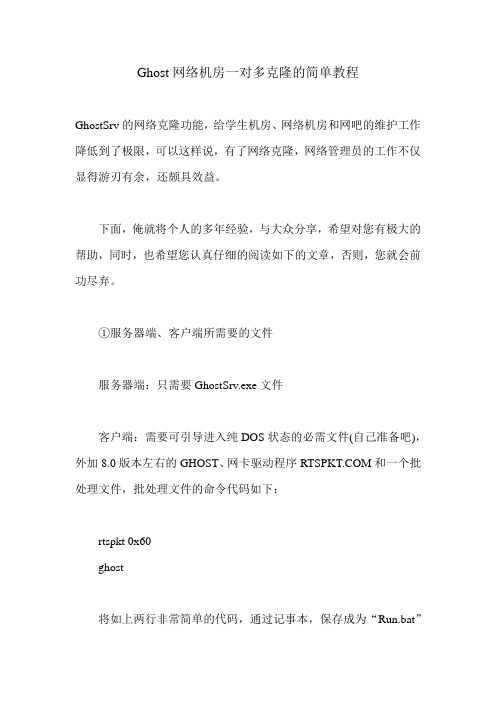
Ghost网络机房一对多克隆的简单教程GhostSrv的网络克隆功能,给学生机房、网络机房和网吧的维护工作降低到了极限,可以这样说,有了网络克隆,网络管理员的工作不仅显得游刃有余,还颇具效益。
下面,俺就将个人的多年经验,与大众分享,希望对您有极大的帮助,同时,也希望您认真仔细的阅读如下的文章,否则,您就会前功尽弃。
①服务器端、客户端所需要的文件服务器端:只需要GhostSrv.exe文件客户端:需要可引导进入纯DOS状态的必需文件(自己准备吧),外加8.0版本左右的GHOST、网卡驱动程序和一个批处理文件,批处理文件的命令代码如下:rtspkt 0x60ghost将如上两行非常简单的代码,通过记事本,保存成为“Run.bat”的文件。
②服务器端的操作双击GhostSrv.exe文件,出现如下图的界面首先,在①位置输入会话的名称,如123;之后,在②位置的“恢复映像”和“创建映像”中进行选择;前者代表将映像文件克隆到客户端,而后者代表将客户端的分区或整个硬盘制作成为映像文件,通过网络保存到服务器端。
如果选择前者,就点击“浏览”按钮查找到映像文件;如果是后者,就点击“浏览”按钮选择一个位置和取一个名称,用来接收并保存从客户端传送过来的映像文件。
最后,在④位置,选择好类型“磁盘”或“分区”,注意,到底是整个磁盘或分区,皆由服务器端设置,而客户端是被动的,不需要设置,因此,在这里,就选择好洛。
③客户端的操作通过U盘之类的设备引导进入纯DOS状态之后,直接在命令提示符下输入Run.bat并按回车,就进入到Ghost的操作状态了,界面如下:无论是创建映像还是恢复映像文件,都一致选择菜单操作:“GhostCast”→“Multicast”,如上图;最后,弹出窗口,这个时候,只需要输入正确的会话名称,如123,其它的不需要设置,之后直接按回车键,如下图。
现在,客户端就进入到了等待状态;④服务器端与客户端的先后顺序如果是“创建映像”的话,先按照③的操作设置好客户端,再到服务器端点击“接收客户端”按钮;如果是“恢复映像”的话,那么,刚好反过来,先在服务器端点击“接收客户端”按钮,再按照③的操作设置好客户端。
使用Ghost软件克隆多台计算机
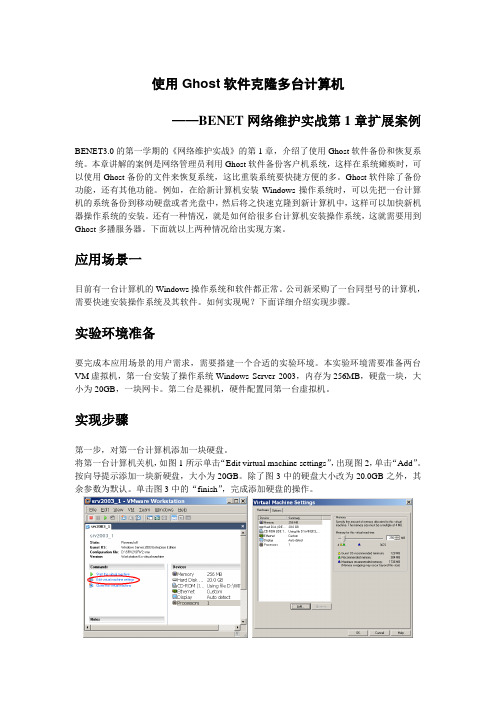
使用Ghost软件克隆多台计算机——BENET网络维护实战第1章扩展案例BENET3.0的第一学期的《网络维护实战》的第1章,介绍了使用Ghost软件备份和恢复系统。
本章讲解的案例是网络管理员利用Ghost软件备份客户机系统,这样在系统瘫痪时,可以使用Ghost备份的文件来恢复系统,这比重装系统要快捷方便的多。
Ghost软件除了备份功能,还有其他功能。
例如,在给新计算机安装Windows操作系统时,可以先把一台计算机的系统备份到移动硬盘或者光盘中,然后将之快速克隆到新计算机中,这样可以加快新机器操作系统的安装。
还有一种情况,就是如何给很多台计算机安装操作系统,这就需要用到Ghost多播服务器。
下面就以上两种情况给出实现方案。
应用场景一目前有一台计算机的Windows操作系统和软件都正常。
公司新采购了一台同型号的计算机,需要快速安装操作系统及其软件。
如何实现呢?下面详细介绍实现步骤。
实验环境准备要完成本应用场景的用户需求,需要搭建一个合适的实验环境。
本实验环境需要准备两台VM虚拟机,第一台安装了操作系统Windows Server 2003,内存为256MB,硬盘一块,大小为20GB,一块网卡。
第二台是裸机,硬件配置同第一台虚拟机。
实现步骤第一步,对第一台计算机添加一块硬盘。
将第一台计算机关机,如图1所示单击“Edit virtual machine settings”,出现图2,单击“Add”。
按向导提示添加一块新硬盘,大小为20GB。
除了图3中的硬盘大小改为20.0GB之外,其余参数为默认。
单击图3中的“finish”,完成添加硬盘的操作。
图1 编辑虚拟机图2 添加硬盘图3 添加硬盘完成图4 初始化硬盘第二步,格式化新添加的硬盘。
启动第一台计算机,右击“我的电脑”|“管理”|“存储”|“磁盘管理”,如图4所示,按向导提示完成磁盘初始化。
磁盘初始化过程全部按默认设置。
对磁盘1新建磁盘分区,如图5所示,按向导的默认设置完成新建磁盘分区的操作,最后如图6所示。
Ghost硬盘对拷现用图解教程(双硬盘克隆)
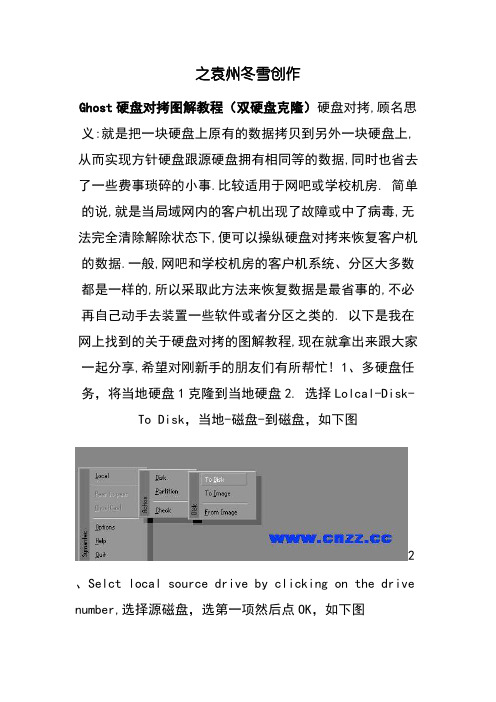
之袁州冬雪创作Ghost硬盘对拷图解教程(双硬盘克隆)硬盘对拷,顾名思义:就是把一块硬盘上原有的数据拷贝到另外一块硬盘上,从而实现方针硬盘跟源硬盘拥有相同等的数据,同时也省去了一些费事琐碎的小事.比较适用于网吧或学校机房. 简单的说,就是当局域网内的客户机出现了故障或中了病毒,无法完全清除解除状态下,便可以操纵硬盘对拷来恢复客户机的数据.一般,网吧和学校机房的客户机系统、分区大多数都是一样的,所以采取此方法来恢复数据是最省事的,不必再自己动手去装置一些软件或者分区之类的. 以下是我在网上找到的关于硬盘对拷的图解教程,现在就拿出来跟大家一起分享,希望对刚新手的朋友们有所帮忙! 1、多硬盘任务,将当地硬盘1克隆到当地硬盘2. 选择Lolcal-Disk-To Disk,当地-磁盘-到磁盘,如下图2、Selct local source drive by clicking on the drive number,选择源磁盘,选第一项然后点OK,如下图3、Select local destination drive by clicking on the drive number,选择方针磁盘,选第二项然后点OK4、Destination Drive Details,显示方针磁盘的详细资料,如果两个硬盘大小一样,看看就行了,别忘了点OK,如果纷歧样,比方一个160G,一个250G,在这里可以对他们的大小停止调整5、Qusetion1831)Proceed with diskclone?Destination drive will be overitten 问题:要停止克隆?那末方针磁盘将被覆盖!点YES!6、Progress Indicator,进度指示条.等待进度达到100%!7、Clone Complete (1912)Clone Completed Successfully,成功完成克隆!点Reset Computer重新启动计算机.ok,收工!Ghost硬盘对拷就是这么简单!虽然Ghost的硬盘备份和恢复功能很方便,但在用他恢复系统时一旦操纵失误,后果将很严重,最罕见的错误是原本应该停止分区恢复的,成果却恢复了整个硬盘,造成硬盘逻辑分区资料丢失.前些日子我就有过这样的遭遇,但颠末认真分析和操纵,成功恢复了D盘、E盘和F盘的全部资料.现将此过程写出,供大家鉴戒!不小心造成误操纵恢复主分区备份时,应选择“Local→Partition→From Image”(当地→分区→从映像文档),误操纵为“Local→Disk→From Image”(当地→硬盘→从映像文档).因为我备份的是主分区数据,而D、E、F盘有许多日常工作资料,没有备份.误操纵后整个硬盘只剩下一个C 盘,D 盘、E盘、F盘全都不见了.恢复全程回放思索到Ghost在恢复数据时有自动分区和格式化功能,但通过我的实际经历,感觉他只是改变了启动扇区的数据,而实际数据应该还在,于是就开端了恢复过程.第一步:备份分区表找一块和原硬盘大小、分区一模相同的硬盘,连同江平易近KV3000的密钥盘,然后用该盘启动电脑,接着在DOS下用KV3000/B饬令备份这块硬盘分区表的数据到A盘上的hdpt.dat文档(会提示您保管到另外一张软盘上).第二步:恢复分区表用上述引导盘启动被误操纵要恢复数据的电脑,在DOS 下用KV3000/hdpt.dat饬令恢复分区表,重启,C盘被克隆的Windows 98照样运行,而丢失的D、E、F盘全都回来了,而且数据100%的恢复.第三步:追缴C盘数据恢复主分区后,C盘中有一些新存的数据也想恢复,怎么办呢?我在网上找到了在Windows下可恢复数据的软件Easy Recovery 5.1(Pro),他有恢复磁盘格式化(DISKFOMAT)的功能.一用还真不错,许多删除的数据全都找回来了,而且原来删除掉没被覆盖的数据都能恢复.总结经历有了这次履历,感悟颇深,首先在使用新电脑或新分区后,要备份分区表.以防分区表被各种形式破坏后(如病毒等的破坏),可以用上面的方法恢复.存储数据最好放在D、E、F盘中,不要放在C盘及桌面上.否则出现灾难后,将很难恢复.可把Ghost.exe拷贝到D盘根目次下(要注意,一定要使用Ghost 2001或先前版本,否则以下饬令中某些参数不被支持),然后在D:\下生成一个名为backup.bat的饬令,内容如下:@echo offGhost.exe -clone,mode=pdump,src=1:1,dst=d:\win98.gho -z9 -sure 再在D:\下建立一个名为rest.bat的批处理文档,输入如下内容:@echo offGhost.exe -clone,mode=pload,src=d:\win98.win98.gh1,dst=1:1 -sure -rb这样,只要用Windows 98引导盘启动电脑到DOS状态,转换到D盘根目次,输入backup能备份系统,而输入rest 可以恢复系统,防止进入Ghost误操纵而引起不需要的费事.小提示Ghost的几个实用技巧★现在病毒很多,假如让他们钻进您的GHO文档中就比较费事了.因此,我们在备份前必须思索用最新的杀毒软件把病毒杀掉,并操纵杀毒软件的分区表备份功能在软盘上生成文档分区表备份.如遇病毒攻击分区信息致瘫时,可轻松予以复原.★在选择压缩率时,建议不要选择最高压缩率,因为最高压缩率很耗时,而压缩率又没有分明的提高.★备份时最好要有UPS(不间断电源)的支持,这样就不容易发生更多风险.玩过DOS的人对参数其实不目生,DOS下的很多程序都有参数,虽然是单调的英文字母,但功能却非常强大.Ghost是一个典型的支持参数的DOS程序,充分操纵它的参数,我们可以更好地节制Ghost.让它们更好地为我们工作,前面几个例子,我们就使用了Ghost的参数做出了一张自动备份和恢复硬盘数据的自启动光盘.正是因为Ghost参数众多,功能强大,我们才有需要把一些最最常常使用的参数列出,供大家平时参考使用.参数(Parameter)是程序提供给我们一些隐藏选项,通过添加参数,可以实现正常启动程序无法实现或者可以实现,但需要很多步调才干够实现的功能,可以给我们带来很多的方便.参数与程序、参数与参数之间用空格符分隔.我们可以把Ghost的参数写入到一些BAT文件中,并通过节制语句来用它更方便地克隆和恢复我们的系统.图形界面: Disk To Disk参数例子: ghost -clone,mode=copy,src=1,dst=2 -sure -fx参数功能:拷贝磁盘一的全部内容到磁盘二,不必询问,完成后退出Ghost.图形界面: Disk To Image参数例子: ghost -clone,mode=dump,src=1,dst=d:\Win98sys.gho -z3 -sure-fx,高压缩,不必询问,完成后退出Ghost.《我是网管》论坛,中国最大的网管交流阵营!图形界面: Disk From Image/h+w参数例子: ghost -clone,mode=load,src=d:\Win98sys.gho,dst=1 -sure -fx参数功能:从备份在另外一块硬盘d:\Win98sys.gho 的映像文件复原到第一块硬盘上,不必询问,完成后退出Ghost.图形界面: Partition To Partition参数例子: ghost -clone,mode=pcopy,src=1:1,dst=2:1 -sure -fx参数功能:拷贝第一块硬盘第一个分区上的所有内容到第二块硬盘的第一个分区上,不必询问,完成后退出Ghost.图形界面: Partition To Image参数例子: ghost -clone,mode=pdump,src=1:1,dst=d:\Win98sys.gho -z9 -sure -fx参数功能:备份第一块硬盘第一分区到d:\Win98sys.gho,采取最高压缩率,不必询问,完成后退出Ghost.图形界面: Partition From Image参数例子: ghost -clone,mode=pload,src=d:\Win98sys.gho:1,dst=1:1 -sure -fx参数功能:把d:\Win98sys.gho中的第一个分区内存克隆到第一块硬盘第一分区上,不必询问,完成后退出Ghost.图形界面: LPT/Slave参数例子: ghost -lps参数功能:启动客户机(两台电脑必须同时执行Ghost).图形界面: LPT/Master参数例子: ghost -lpm -clone,mode=dump,src=1,dst=c:\Win98sys.gho -sure-fx参数功能:将服务机第一块硬盘上的内容备份到客户机c:\Win98sys.gho文件中,不必询问,完成后退出Ghost.参数例子:ghost -clone,mode=copy,src=1,dst=2 -sure参数功能:在外部形式拷贝第一块硬盘到第二块硬盘,无需提示,直接克隆.参数功能:由NetBIOS形式毗连到正在停止ghost\slave的网络远程个人电脑并备份本机第二块硬盘到远程硬盘C:\xxxx.gho成一映像压缩文件.小提示该远程客户机必须使用ghost -nbs饬令来启动.参数例子:ghost -clone,mode=load,src=e:\savdsk.gho,dst=1参数功能:读入E:\SAVEDSK.gho文件,并把它克隆到第一块硬盘上.12.将第二个分区备份为映像文件(还原)参数功能:备份第一块硬盘的第二分区到g:\imgs\part2.gho映像文件.参数例子:ghost -clone,mode=pload,src=g:\imgs\part2.gho:2,dst=1:2参数功能:载入(恢复)映像文件内的第二分区到外部硬盘第一块硬盘的第二分区.参数例子:ghost -clone,mode=pcopy,src=1:2,dst=2:1参数功能:拷贝第一块硬盘的第二分区到第二块硬盘的第一分区.参数例子:ghost -clone,mode=load,src=g:\imgs\2prtdisk.gho,dst=2,sze1=60P,sze2=40P)B0l参数功能:克隆g:\imgs\2prtdisk.gho映像文件到第二块硬盘,偏重整按60%和40%大小分配分区大小.参数例子:ghost -clone,mode=load,src=e:\imgs\3prtdisk.gho,dst=1,sze1=450M,sze2=1599M,sze3=2047M参数功能:克隆e:\imgs\3prtdisk.gho映像文件到第一块硬盘,偏重整分区大小为:第一分区450MB,第二分区1599MB,第三分区2047MB.16.保存第一分区,其他不分配参数例子:ghost -clone,mode=copy,src=1,dst=2,sze1=F,sze2=V,sze3=V1参数功能:拷贝有三个分区的第一块硬盘到第二块硬盘并坚持第一分区与来历大小相同,但是其他分区所剩余空间保存不予分配.参数例子:ghost -clone,mode=load,src=g:\imgs\2prtdisk.gho,dst=1,szeL参数功能:载入映像文件到磁盘最后的分区并依照容量重整其大小,第一分区则操纵剩余的空间.参数功能:GHOST饬令行参数可从参数文件读取并执行(注意参数文件是文本格式的小提示参数文件中可以以文本格式编写包含任何Ghost饬令行参数,除了-AFILE=和-DFILE=参数外.参数例子:ghost -sure -clone,mode=pdump,src=1:1,dst=system.gho -span -split=630中,如果生成的system.gho大于630MB,则会分割生成的GHO文件,这个参数在备份大的分区,并把它们烧录到650MB的CD-R上时非常有用.参数例子:ghost -sure -pwd,666888 -clone,mode=pdump,src=1:1,dst=system.gho*k参数功能:该语句的作用是把第一块硬盘第一分区信息备份到当前文件夹下的system.gho中,而且以666888作为生成后GHO文件的暗码,以便加密.以后用Ghost恢复system.gho文件,或者用Ghost Explorer来释放其中的文件时,都必须输入暗码,否则无法恢复或释放文件,从而起到了保密的作用.如果输入ghost -sure -pwd -clone,mode=pdump,src=1:1,dst=system.gho,即-pwd后面不带暗码,则Ghost在制作GHO文件前会询问用户加密GHO的暗码,你必须记牢.给GHO文件加密后,他人就无法随意检查或恢复我们的文件了.一次性购买了多台机器,但是网络或者网卡不支持网络克隆的朋友们. 我们用:A代表没有系统的机器 B代表有系统的机器(母机)前提1:我们在B机器上做好系统,把需要的软件、驱动、系统备份、确认都装好,而且还要确保可以正常使用的话,那我们便可以停止对拷了. 前提2:A硬盘容量≥B硬盘容量、机器型号要包管一样)因为在硬盘对拷的过程中,是把B机器上所有的数据原封不动的拷贝到A机上.前提3:要把A机器上的硬盘取下,挂到B机器上,组成双硬盘,并注意接口(IDE的还要注意跳线)下面我们就讲一下硬盘对拷的详细步调下载一键Ghost 要在B机器上装置好GHOST11.0(或更高版本),然后关机.1:把A机器拆开,把A机器上的硬盘和数据线拆下来挂到B机器上面.(这里我用的是串口盘,如果是并口,一定要注意跳线).2:先启动A机,5-10秒钟后,再启动B机,当B机进入Windows和Ghost的选择界面时,我们选择GHOST,在外面选择GHOST11.0.3:出来后,,就是我们罕见的GHOST界面....我们选择Local——Disk——toDisk.4:然后,,会弹出一个对话框,外面有两行,,,显示的是B机和A机的硬盘大小,在这里,我用的两台机器都是160G的硬盘,我们把B机选中点OK、再把A机选中点OK5:它会再弹出一个对话框,,就是我们给B机的分区,,在这之前,我给B机做系统的时候分的是三个区,我们只选择OK即可.6:点击Yes就,可以做系统了*1:还有一种情况,就是当我们做到6步的时候,点了YES 以后,会出现这个对话框.这时我们就点“OK”*2:然后我们点击“con……” .*3:这样又可以继续做了.(出现这样的原因.是由到B机对拷系统的次数太多了所以出现了. 串口盘,它的插拨次数,是有限止的,一般在20次左右.所以硬盘对拷的时候,一定要注意,母机做10-15台机器的时候一定要换母机.换的时候,只要是刚拷完系统的机器都可以拿出来做母机)记住,,给A机导完之后,,,把A、B两台机器关机,,然后把A机插在B机上面的硬盘数据线拨下来,,,插到本机上面.这样就OK了还有当A机的系统做好以后,一定要把电脑的称号改掉.否则,A机和B机如果在同一个网段工作的话,会出现系统重名呦.HOHO,这样就完成了.。
ghost网络克隆教程

ghost网络克隆教程一、制作服务端。
准备一个硬盘用来做服务端,此硬盘最好只分一个区,(但必须要带windows操作系统,因为服务端是在windows下启动的,而不是在dos下启动的,如果不带windows操作系统你即使做好了镜像文件也没用)因为他是用来备份你做好的母盘的整盘镜像文件的。
将准备好的此硬盘挂在你做好的母盘机器上.之后重新启动到DOS模式,启动GHOST,选择LOCAL→DISK→TO IMAGE然后将母盘整盘备份到你用来做服务端的盘上去由于我选的都是HIGH,而且从来没出过什么问题,在这里也推荐你使用镜像文件做好后,我们取下母盘,启动windows,打开服务端,忘了说了用来做服务端的盘子必须要有ghost服务端文件哦,否则光有镜像文件也是没用的。
然后打开ghost下的GHOSTSRV.EXE文件给服务器起一个名字.我起的名字是shenzi,选择克隆客户端之后选择你备份到此硬盘的备份文件.,点击接受客户的按扭等服务端进入接收状态我们就基本完成了服务端的制设置过程,下面开始谈谈客户端的设置过程!二、客户端的设置客户端IP分配是个很重要的环节,否则你就无法连上服务端,从而达不到网络克隆的目的了。
客户端IP分配一般有2种方式。
一种是DHCP自动分配IP方式,一种是在客户机通过ghost里的WATTCP.CFG 文件来手动分配IP.下面我们谈谈这2种IP分配方式,哎,累啊!1.DHCP自动分配IP方式找一台安装了DHCP服务的机器,打开DHCP服务,把地址分配为你实际地址以外的地址,比如你网吧里地址已经分配了192.168.1.1-200,你在DHCP上把地址就分配为192.168.1.201-250,不要让地址冲突了!如果你不习惯DHCP方式,你可以采用通过手动在客户机来分配IP。
2.客户机手动分配IP在客户机下的ghost文件里用记事本打开WATTCP.CFG文件,如果没有WATTCP.CFG文件可以用记事本建一个这样的文件,内容为:IP=你这台机器所指定的IP.为了避免重复,尽量使用机器号.NETMASK=子网掩玛,根据IP规则设置.GATEWAY=网关.就是建立了GHOST服务器的IP地址然后将名字改为WATTCP.CFG即可。
Ghost网络克隆详细步骤教程(精)

注意:
1、Ghost网络克隆,主要是客户机的设置。如果无法联接或服务端无法找到客户端,请先检查客户端的调置。
运行GHOST.选择MULTICASTING
此时系统会询问你服务器名字.在这里输入你起的服务器名字(这里为shenzi).按回车
选择需要恢复的硬盘.按回车
在这里可以重新修改分区大小,如果没有特别要求,选择OK继续.
然后选YES,确认开始.
此时我们的客户端已经进入接收状态了.
此时我们去GHOST服务器看看吧,看正常的情况下,服务器已经可以看到了客户机的IP和MAC地址了.等把客户端全部连接上之后,就可以选择开始传送进行网络克隆了.
选择需要做镜像的系统盘,按回车键选择已经准备好的拥有足够空间的分区(这里我们选择的是第二块物理硬盘)
此时系统提示需要给镜像文件起一个名子,这里我们起为BAK。按回车键,系统会提示选择的压缩方式.选NO是不压缩.FAST是快速压缩.HIGH是高压缩率.其实你里你需要随意选择。选择HIGH虽然会节省空间,但可能会浪费时间。
在GHOST所在的目录里输入 edit空格wattcp.cfg
在EDIT中,我们建立以下内容
IP=你这台机器所指定的IP.为了避免重复,尽量使用机器号.
NETMASK=子网掩玛,根据IP规则设置.
GATEWAY=网关.就是建立了GHOST服务器的IP地址.
建立完成后,将文件保存后,退出EDIT。然后运行8139网卡DOS环境下驱动程序.执行RTSPKT空格0X60,0X60是给网卡的一个中断.这里必须给网卡一个中断.否则是无法驱动你的网卡.我用的中断是0X60.呵呵,其实这只是一种方法,最简单的方法是直接运行GO批处理文件,其为自动加装网卡DOS驱动和GHOST的一个批处理,这样更方便.
- 1、下载文档前请自行甄别文档内容的完整性,平台不提供额外的编辑、内容补充、找答案等附加服务。
- 2、"仅部分预览"的文档,不可在线预览部分如存在完整性等问题,可反馈申请退款(可完整预览的文档不适用该条件!)。
- 3、如文档侵犯您的权益,请联系客服反馈,我们会尽快为您处理(人工客服工作时间:9:00-18:30)。
Ghost网络机房一对多克隆的简单教程
GhostSrv的网络克隆功能,给学生机房、网络机房和网吧的维护工作降低到了极限,可以这样说,有了网络克隆,网络管理员的工作不仅显得游刃有余,还颇具效益。
下面,俺就将个人的多年经验,与大众分享,希望对您有极大的帮助,同时,也希望您认真仔细的阅读如下的文章,否则,您就会前功尽弃。
①服务器端、客户端所需要的文件
服务器端:只需要GhostSrv.exe文件
客户端:需要可引导进入纯DOS状态的必需文件(自己准备吧),外加8.0版本左右的GHOST、网卡驱动程序和一个批处理文件,批处理文件的命令代码如下:
rtspkt 0x60
ghost
将如上两行非常简单的代码,通过记事本,保存成为“Run.bat”
的文件。
②服务器端的操作
双击GhostSrv.exe文件,出现如下图的界面
首先,在①位置输入会话的名称,如123;
之后,在②位置的“恢复映像”和“创建映像”中进行选择;前者代表将映像文件克隆到客户端,而后者代表将客户端的分区或整个硬盘制作成为映像文件,通过网络保存到服务器端。
如果选择前者,就点击“浏览”按钮查找到映像文件;如果是后者,就点击“浏览”按钮选择一个位置和取一个名称,用来接收并保存从客户端传送过来的映像文件。
最后,在④位置,选择好类型“磁盘”或“分区”,注意,到底是整个磁盘或分区,皆由服务器端设置,而客户端是被动的,不需要设置,因此,在这里,就选择好洛。
③客户端的操作
通过U盘之类的设备引导进入纯DOS状态之后,直接在命令提示符下输入Run.bat并按回车,就进入到Ghost的操作状态了,界面如下:
无论是创建映像还是恢复映像文件,都一致选择菜单操作:“GhostCast”→“Multicast”,如上图;
最后,弹出窗口,这个时候,只需要输入正确的会话名称,如123,其它的不需要设置,之后直接按回车键,如下图。
现在,客户端就进入到了等待状态;
④服务器端与客户端的先后顺序
如果是“创建映像”的话,先按照③的操作设置好客户端,再到服务器端点击“接收客户端”按钮;
如果是“恢复映像”的话,那么,刚好反过来,先在服务器端点
击“接收客户端”按钮,再按照③的操作设置好客户端。
一切都设置好了,就在服务器端点击“接收”按钮或“发送”按钮,接下来,就进入到了网络克隆的状态了,稍等些时间,一切就大功告成了。
⑤一个不传之秘
以上的操作非常简单,根本就不需要像其它网站上所说的:设置所谓的IP地址和需要相应的配置文件;要想达到这样的效果,只需要具备如下的条件:
网络机房的路由器的DHCP必须开启,同时,客户端的IP地址范围和服务器端的IP范围,最好在路由器设置的IP范围之内,如果不是,可自行登陆路由器设置修改(http://192.168.0.1,用户名和密码一般为admin,抑或密码为123456),最后通过菜单操作的方法,重新启动路由器即可。
